この記事では、テレビでYouTube動画を見る方法と、そのために必要な手順と周辺機器についてご紹介します。
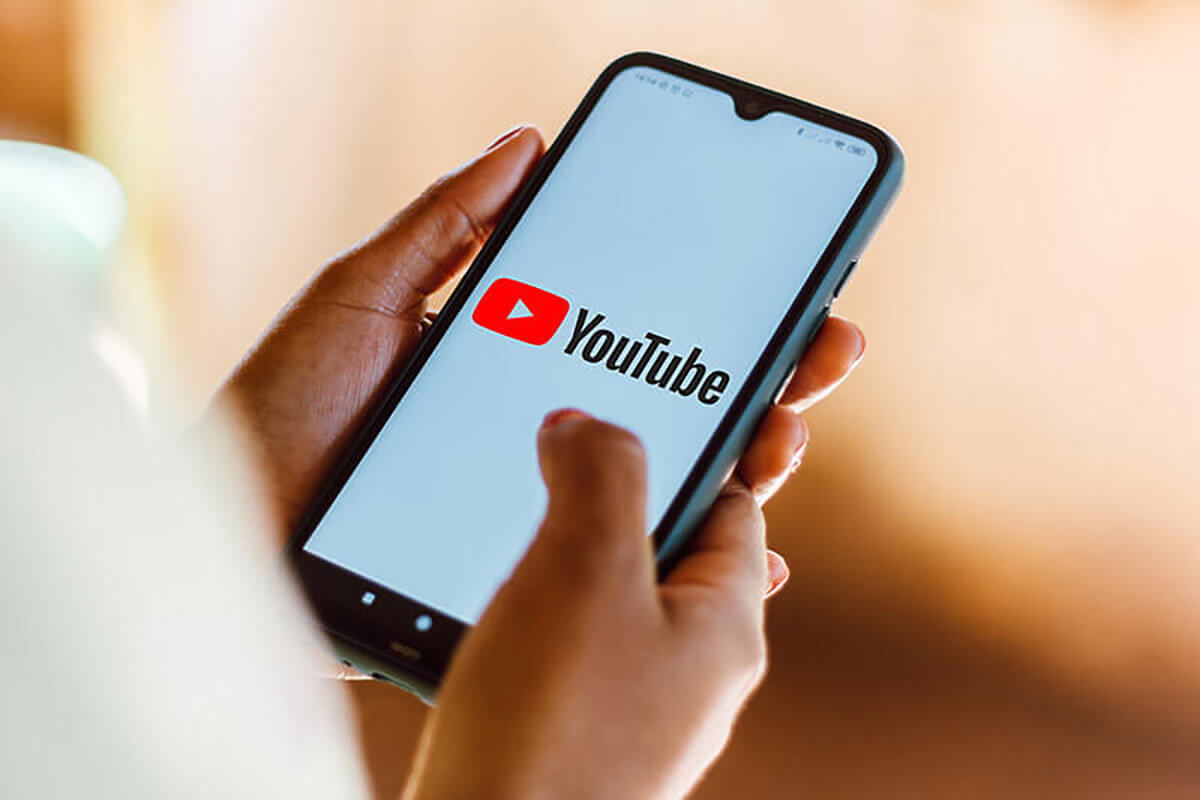
テレビでYouTubeを視聴する最初のステップ:テレビのネット接続の有無
テレビでYouTubeを視聴する最初の手順は、使用しているテレビそのものにインターネット接続の機能があるかを確認すること。
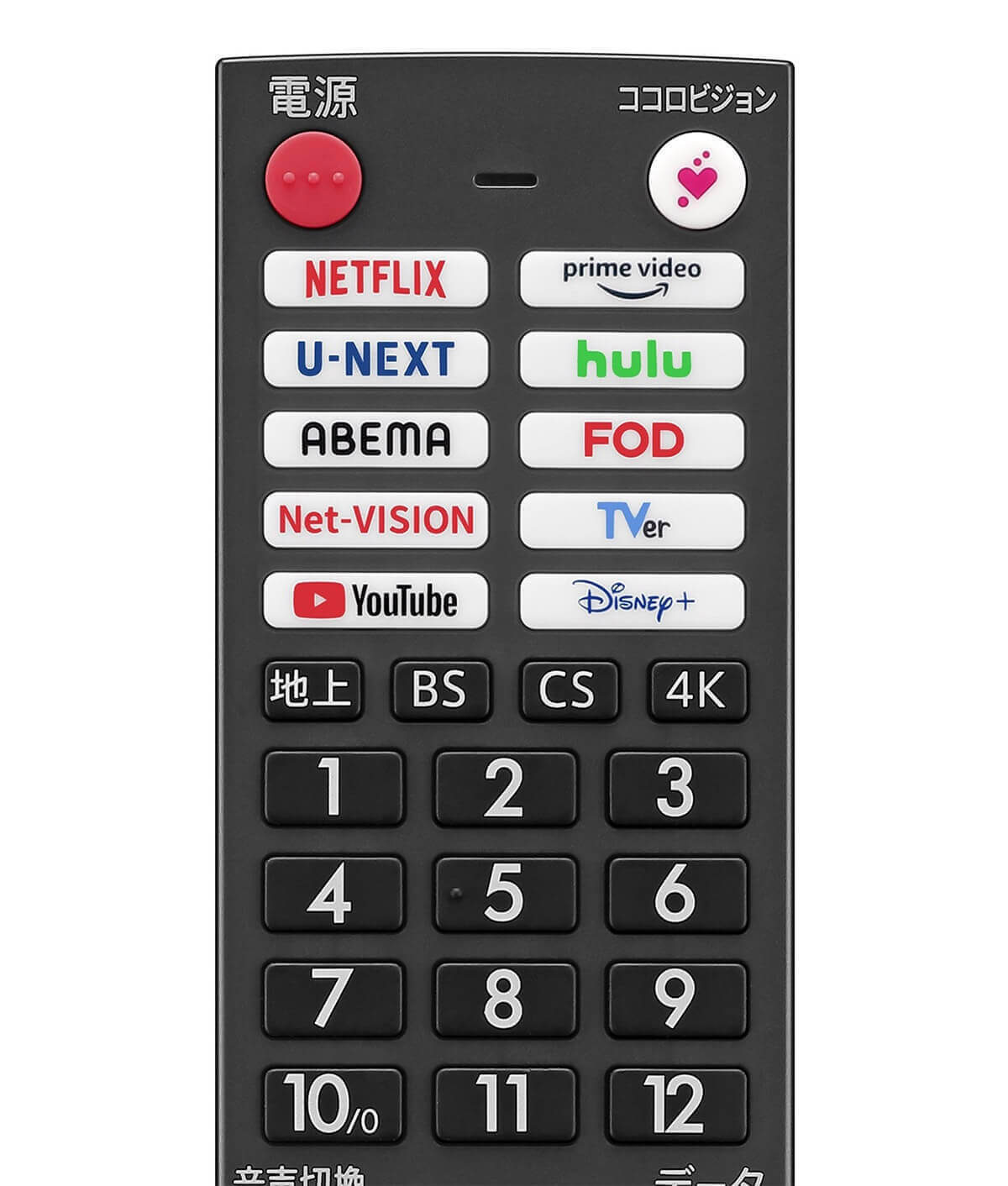

なおテレビのリモコンにこうしたボタンが無い場合、お持ちのテレビはネット接続に非対応である可能性が高いです。説明書にもネット接続に関する記載が無い場合、「ネット非対応テレビ」のため周辺機器を使いましょう。
なお、リモコンの動画配信サービスボタン問題については以下の記事で詳しく紹介しているので参考にしてください。
ネット非対応テレビの場合:有線接続と無線接続の2つの方法
ネット非対応テレビの場合、テレビのHDMI端子に周辺機器を接続することでYouTubeの画面を映し出すことが可能。具体的にはスマホやPCとテレビの端子を直接繋ぐ「有線接続」と、Wi-Fiを利用する「無線接続」の2通りがあります。
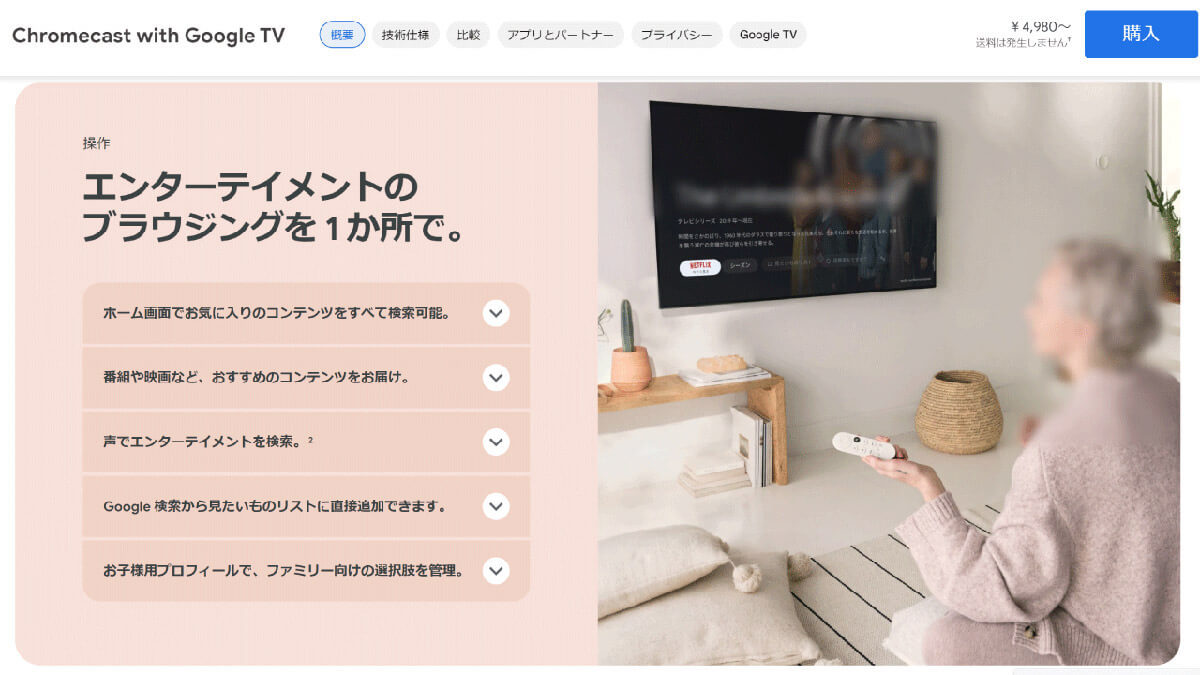
無線接続によるYouTube視聴のメリットとデメリット
無線接続によるYouTube視聴は、ケーブルを使わないので、配線の手間や場所を気にする必要がありません。また、スマートフォンやパソコンからテレビに簡単に切り替えられるので、操作も便利です。
しかし、無線接続によるYouTube視聴は、Wi-FiやBluetoothなどの信号が弱い場合に、動画が途切れたり遅延したりする可能性も。ChromecastやFire TV Stickなどの別途デバイスが必要であることもデメリットであるといえます。
有線接続によるYouTube視聴のメリットとデメリット
有線接続によるYouTube視聴は信号が安定しているので、動画を滑らかに再生することが可能。テレビがスマートテレビでなくても、HDMIケーブルやMHLケーブルなどで接続できるので、対応する端子さえあればYouTubeが視聴できます。
一方、ケーブルを使うので、配線の手間や場所を取るというデメリットも。また、スマートフォンやパソコンからテレビに切り替えるには、ケーブルを抜き差しする必要があります。









































